Comment imprimer une planche contact de photos sous Windows 11/10
Voici un tutoriel pour créer une contact sheet from multiple images using the native Print function of Windows 11/10 . Une planche contact est essentiellement un graphique qui contient des vignettes de plusieurs images dans une séquence. Il peut être utilisé pour afficher des images de séances photo, des négatifs ou simplement pour afficher certaines images sur une seule feuille. Dans Windows 10 , vous pouvez facilement créer une planche de contact à l'aide de sa fonction d' impression(Print) .
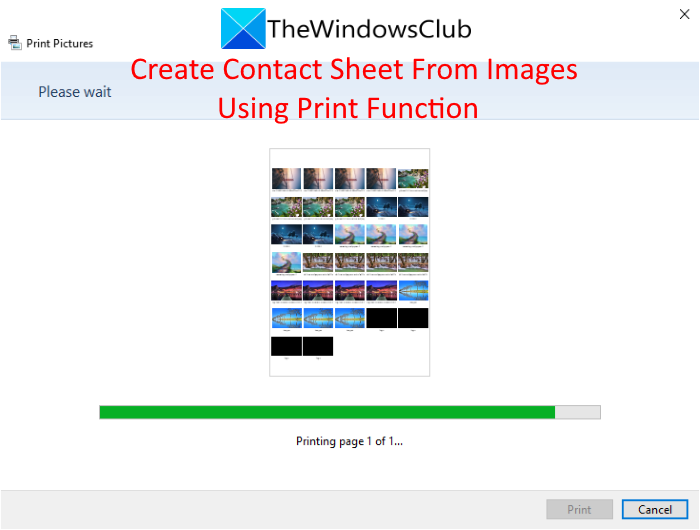
Comment imprimer une planche contact(Contact Sheet) de photos sous Windows 11/10
Vous pouvez créer une planche contact à partir de plusieurs images à l'aide de l' option Imprimer en suivant ces étapes de base :(Print)
- Sélectionnez plusieurs images et faites un clic droit dessus.
- Cliquez sur la fonction d'impression.
- Sélectionnez Mise en page de la planche contact.
- Enregistrez(Save) au format PDF(PDF) ou imprimez directement la fiche contact.
Discutons maintenant de ces étapes en détail !
Tout d'abord, vous devez déplacer toutes les images que vous souhaitez dans une planche contact vers un dossier spécifique. Ensuite, allez dans ce dossier et sélectionnez-les tous en faisant glisser et sélectionnez ou touche Maj(Shift) + touche gauche de la souris.
Après avoir sélectionné les images, faites un clic droit dessus pour ouvrir le menu contextuel de l'image. Dans le menu contextuel du clic droit, cliquez sur l' option Imprimer .(Print)

Cela ouvrira la fenêtre Imprimer les images . (Print Pictures)Ici, à partir du panneau Disposition(Layout) présent sur le côté droit, faites défiler jusqu'à l' option Planche de contact( Contact Sheet) et cliquez dessus. En cliquant dessus, vous pourrez voir l'aperçu de la feuille de contact de sortie au milieu.

Vous pouvez maintenant ajuster de nombreux paramètres liés à la feuille de contact de sortie. Il vous permet d'entrer le nombre de copies d'images que vous souhaitez dans la planche contact. En outre, vous pouvez insérer des images dans des cadres. Il inclut le nom de fichier de chaque image dans la planche contact.
Ainsi, avant de créer une planche contact, renommez l'image avec le nom que vous souhaitez afficher dans la planche contact. Il vous permet également de sélectionner le format de papier souhaité parmi Letter , Legal , A3, A4, B4, etc.

Vous pouvez également cliquer sur le bouton Options et configurer certaines configurations telles que la gestion des couleurs, les propriétés de l'imprimante, la netteté pour l'impression, etc.
Maintenant, si vous souhaitez imprimer directement la planche contact sur papier, sélectionnez votre imprimante puis cliquez sur l' option Imprimer . (Print)Si vous souhaitez enregistrer la planche contact au format PDF(PDF) , configurez l'imprimante sur Microsoft Print to PDF , puis appuyez sur le bouton Imprimer .(Print)
Voici donc comment vous pouvez utiliser la fonction d' impression(Print) de Windows 11/10 pour créer une planche contact à partir de vos images.
Lisez maintenant : (Now read:) Comment imprimer la liste des fichiers dans un dossier sous Windows.(How to print list of Files in a Folder in Windows.)
Related posts
Microsoft Edge Browser Tips and Tricks pour Windows 10
Comment réinitialiser Windows Security app dans Windows 10
Command Prompt Tips de base pour Windows 10
Comment éteindre ou désactiver Hardware Acceleration dans Windows 11/10
Recycle Bin Tricks and Tips pour Windows 11/10
Comment allumer, mettre en place, utiliser, éteindre Sticky Keys dans Windows 10
Désactiver Automatic Restart sur System Failure dans Windows 11/10
Exécuter des programmes plus anciens en mode de compatibilité sous Windows 11/10
Comment changer Desktop Icon Spacing dans Windows 11/10
Comment exécuter un programme au démarrage dans Windows 10
Comment tuer un processus de non-réponse dans Windows 10
Comment ajouter des favoris à Photos app dans Windows 10
Impossible d'importer Photos de iPhone à Windows 11/10 PC
Comment graver des CD, des DVD et des disques Blu-ray sous Windows 11/10
Windows 10 Search Indexer and Indexing Tips & Tricks
Recycle Bin est corrompu dans Windows 10? Réinitialiser!
Comment faire Graph Paper dans Windows 11/10
Microsoft Photos APP manque ou ne fonctionne pas dans Windows 10
Comment imprimer la liste de Files dans un Folder dans Windows 10
Comment faire des plans Backup or Restore default Power dans Windows 10
